PDCAのPとDは分かるけど、C(チェック)とA(改善)って具体的に何をすれば良いの?今回は、学習のCについて具体的にお伝えします。
模試や演習後に自分の間違いについてしっかりチェックと分析をすることで、次に何をすればよいか(改善)の指標となります。
そんな暇あったら、勉強(Do)に時間を充てたいよーという気持ちもあるかと思いますが、一度じっくり自分を振り返る機会を作るのはおすすめです。大切なことが見えてきて、そこでの改善がよい結果につながったりしますので。
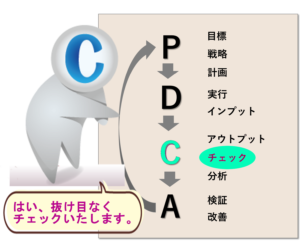
結果チェック・分析シート
チェックの具体的な手順を理解いただくために、エクセルで試作してみました。ついでに、数式も入れたりしてなるべく入力項目が少なく、簡単に分析までできるように作ってみましたので、宜しかったらお使いください。(マクロ機能のない、ただのエクセルです)少々マニアックな気がしますが。。。
こちらをクリック![]() 結果チェック&分析シート(xlsx)
結果チェック&分析シート(xlsx)
もちろん、こちらを参考にしながら自分で作るのでも、手書きでも、もしくは頭の中で整理してみるのでも問題ありません。
問題一個一個の正誤とその原因をチェックします。
まず、一番左の「チェック」シートを開いてください。(右のシート、「分析」は次回使います。)
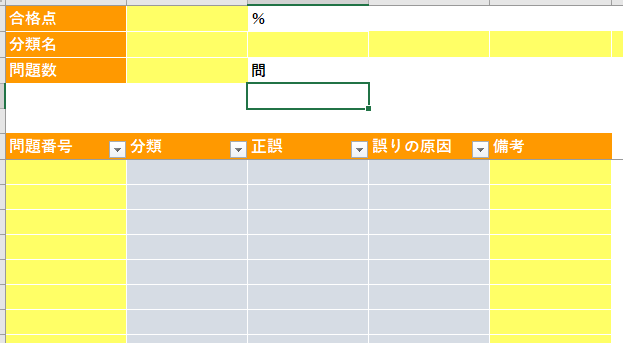
※黄色のセルが入力する欄です。
それ以外は数式が入っていたりしますので、選択するだけか、もしくは自動で表示されます。
※自由にアレンジして使っていただいて構いません。
※不具合や使いづらい点があれば、コメントくだされば幸いです。
チェックシートの作成
チェックシートを埋めながら話を進めていきます。
参考として、私があるとき解いた簿記3級の過去問の結果で作ってみましたが、資格試験でも入試問題でも問題集でも様々なアウトプットに活用できると思います。
設定を決める
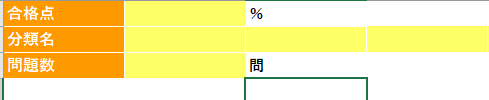
1行目 合格点
目標点の目安。(合格点ではなく、取りたい得点でもよいです。)
2行目 分類
1つのセルに1つずつ入力していきます。
苦手分野をみつけるための分類です。自分に取って分かりやすい分類にしましょう。思いつかなければ、大問の番号を書いてもよいと思います。
※最大15個の分類が入力できます。
例だと、簿記3級の分類を書きましたが結構自己流です。ほかには例えば、計算問題とそれ以外という分け方もありです。

![]()
ここに入力した分類が、下部リストのB列「分類」の選択肢になります。
3行目 問題数
下部リストの行数と同じ数を入力してください。
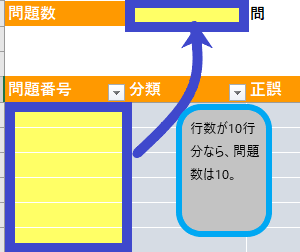
基本的には1問につき1行ですが、例えば穴埋め問題で2つとも合っていたら〇1個のような場合は、()2つで1問として良いです。
1問1問のチェック
一問ずつ入力していきます。
※正解した問題については、「分析」シートの方で、分類ごとの正解率を出すときに使うのですが、時間を節約するためには、間違えた問題に絞ってもいいと思います。
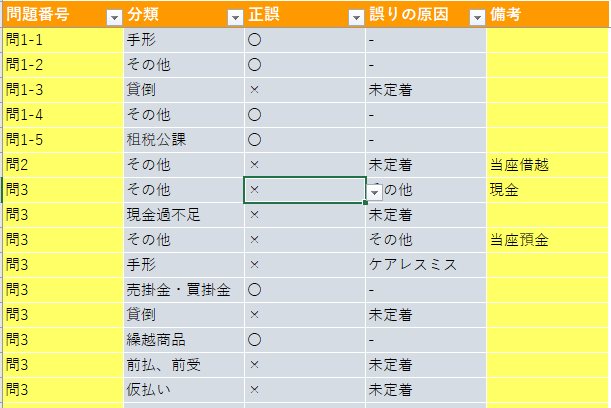
A列 問題番号
A列に順番に入力していきます。一問一問、間違い分析をするためのものなので、大問ではなく一番小さい単位で記入するのが、おすすめです。
B列 分類
先ほど2行目の「分類」に入れた項目が選択できるようになっています。
C列 正誤
選択肢は3段階にしてます。たまたま正解したものは△にしています。
(選択肢のアレンジも可能です。)
D列 誤りの原因
1.未習
インプットの途中等で、明らかにまだやっていない分野の場合
以下の2~5は、それ以外(勉強済、もしくはやったかもしれないもの)
2.未定着
暗記できていない、解き方・考え方を忘れた
3.ケアレスミス
計算ミス、読み間違い、勘違い、解答欄ミスなど
4.手つかず
時間が足りなくて手をつけられなかったものや、あえて飛ばした問題
5.解き方がわからない
問題文の意味がつかめなかった。応用問題で解き方が思い付かなかった、等
6.その他
どれにも当てはまらない場合
チェック結果の見方
すべて入力したら作った表をソートをかけるなどして、自分の間違いにはどんな傾向があるか確認しましょう。
例)特定の分類の問題で間違えていないか確認したいとき
C列「正誤」で×と△にソートをかけてみて、分類に偏りがないか見てみる。
これでひとまずチェックはおしまいです。
次回は、今回のシートと連動している「分析」シートを使ってさらに掘り下げましょう。

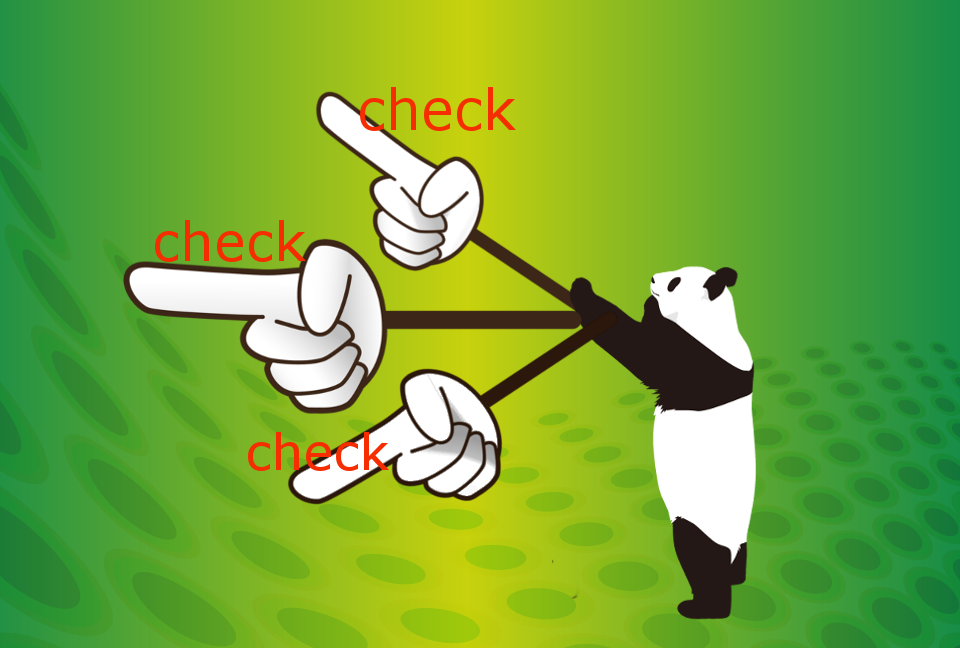

コメント